8- إلغاء تثبيت البرامج Uninstall unneeded programs
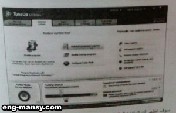
عند محاولة إلغاء تثبيت بعض البرامج قد تصادفك بعض المشاكل ولا تستطيع إلغاء التثبيت من خلال لوحة التحكم لنظام ويندوز ومن ثم يمكنك استخدام هذا الاختيار في إلغاء تثبيت أي برنامج بشكل كامل، ولتنفيذ ذلك اضغط على التبويب Optimize system ومن خلاله اضغط على الاختيار Uninstall unneeded programs:
سوف تظهر لك النافذة التالية التي تحتوي على قائمة بكل البرامج المثبتة على جهازك .
كما تلاحظ فإن نافذة البرامج المثبتة مرتبة ترتيباً أبجدياً في مجموعات لتسهيل الوصول إلى البرنامج المطلوب إلغاء تثبيته، قم بتحديد البرنامج المطلوب إلغائه من القائمة، ثم اضغط على الاختيار Uninstall الموجود في شريط أدوات النافذة كما هو في الشكل تالسابق وسوف تظهر لك رسالة تأكيد الحذف التالية فقم بالضغط على Yes ليتم إلغاء التثبيت.
ومن الاختيارات الممتازة لهذه الأداة اختيار يعرض لك مجموعة البرامج المثبتة حديثا أو البرامج كبيرة الحجم أو البرامج التي لم تستخدم لفترات طويلة ولتنفيذ ذلك اضغط على أيقونة Organize وسوف تظهر لك قائمة منسدلة فتحرك بمؤشر الفارة إلى الاختيار Views واضغط الاختيار الذي تريده من القائمة كما هو موضح في الشكل التالي:
سوف تظهر لك نافذة تحتوي على مجموعة البرامج التي اخترتها فقط من القائمة:
تسريع تحميل وإغلاق النظام Accelerate system startup and showdown
من الأمور التي تزعج الكثيرين من المستخدمين بطئ تحميل نظام ويندوز Startup وكذلك بطئ الإغلاق Shutdown ويحتوي هذا البرنامج الرائع أيضاً على اختيار يقوم بفحص جهازك لتسريع عملية الإقلاع وعملية الإغلاق، ولاستخدام هذا الاختيار اضغط على التبويب Optimize system ومن خلاله اضغط على Accelerate system startup and showdown
سوف تظهر لك النافذة التالية التي تسألك بعض الأسئلة التي بناء عليها يقوم البرنامج بضبط سرعة الإقلاع والإغلاق لنظام ويندوز:
اختر الإجابة من القائمة حسب ما يتناسب مع جهازك ثم اضغط OK وسوف يبدجأ البرنامج في إجراء عملية الفحص وبعد لحظات سوف تظهر لك النمتيجة كما هو موضح في الشكل التالي:



